全国普通高校校办产业统计系统
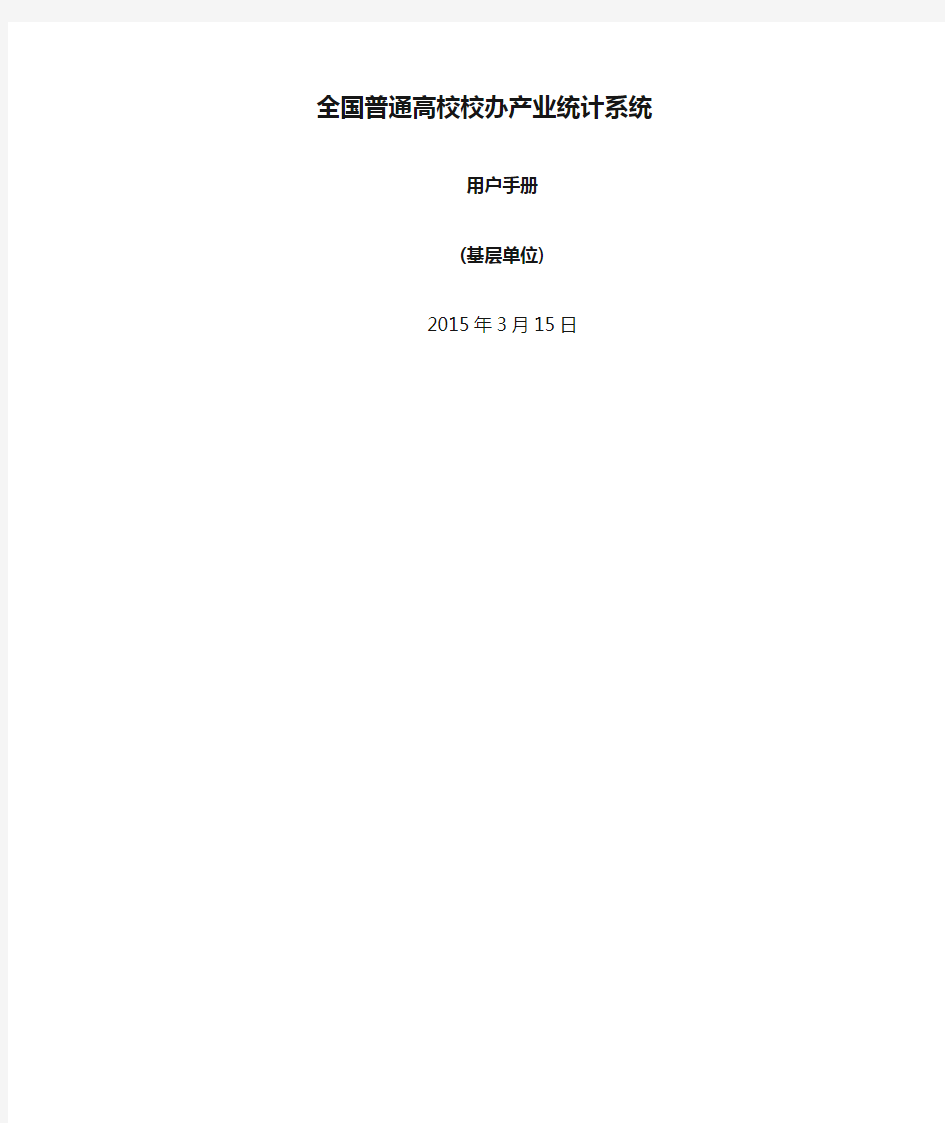
- 1、下载文档前请自行甄别文档内容的完整性,平台不提供额外的编辑、内容补充、找答案等附加服务。
- 2、"仅部分预览"的文档,不可在线预览部分如存在完整性等问题,可反馈申请退款(可完整预览的文档不适用该条件!)。
- 3、如文档侵犯您的权益,请联系客服反馈,我们会尽快为您处理(人工客服工作时间:9:00-18:30)。
全国普通高校校办产业统计系统
用户手册
(基层单位)
2015年3月15日
目录
基层单位必须操作流程图 (3)
第1章登录系统及首页信息 (3)
1.1登录系统 (3)
1.2首页 (10)
1.3查看板块信息 (10)
第2章数据管理 (11)
2.1数据录入 (11)
2.1.1 选择时期 (11)
2.1.2 数据填录 (11)
2.1.3 导出和导入 (15)
2.1.4其他功能 (17)
2.2数据运算 (18)
2.3数据审核及上报管理 (21)
2.3.1 数据审核 (21)
2.3.2 数据上报及数据退回 (21)
2.4个人资料维护 (23)
基层单位必须操作流程图
第1章登录系统及首页信息
1.1 登录系统
/netrep/login.jsp(系统的登录地址)
首先检查浏览器插件(ocx)是否已经安装了,如果没有安装加入群(186311268)在群文件里下载插件安装一下。
1.浏览器配置
全国普通高校校办产业统计系统对浏览器有一定要求,如果系统能正常访问,则不需要做以下设置,如果因为浏览器不能正常访问,请做以下设置。
为保证系统的正常访问,在登录系统前需要验证本机上IE浏览器的版本,系统要求IE版本为6.0以上。
1)打开IE浏览器;
2)IE浏览器单击菜单“工具—>Internet选项…”,打开IE设置窗口,并切换到“安全”标签页:
3)选择“可信站点”,然后单击“站点(S)…”按钮,打开“可信站点”:
4)在“将该网站添加到区域中(D)”的文本框中输入系统地址/netrep,
特别注意:上图标红框的地方要把勾去掉后再点上面的添加按钮,不让添加不进去,如上图所示
5)回到Internet选项窗口,单击“确定”按钮,IE浏览器设置完毕。
IE10或IE 11的版本操作方法
如果使用的是IE10或11,需要做如下准备事项:
首先打开IE,在工具菜单下选择Internet选项,选择安全页签,如下图所示:
选择Intranet,然后点击站点按钮,弹出本地intranet对话框,如下图
选择高级按钮然后将系统地址添加到网站中如下图所示(图中地址为示例并非正式系统地址)
同样注意下面的红框的勾要去掉,再点添加按钮
2.登录
1)打开IE浏览器,输入“全国普通高校校办产业统计系统”的地址/netrep/login进入系统的登录界面,如下图所示:
2)在系统登录界面,输入用户名、密码,单击“登录”按钮,首次登录时用户名为本单位全名,密码为空。(例如,北大方正培训中心首次登录系统,“用户名”处填写北大方正培训中心,密码不填,直接点“登录”)
3)进入系统后,直接进入到系统的数据录入界面;
注:若进入系统后无法正常显示,请按以下步骤安装OCX插件。
a.单击“数据录入”—-“确定”
b.进入后,页面一直显示“数据处理”,这时注意弹出框(下图红圈)
c.把鼠标移到上图红框所示区域,单击鼠标右键,选择“为此计算机上的所有用户安装此加
载项”
d.选择后页面会刷新,重复a.步骤
e.这时系统会弹出对话框,点击“安装”
f. 完成后,刷新页面,重复a.步骤,就可以了。
3.修改密码
1)登录系统后,在主页面上侧,点击按钮;
2)弹出如下窗口,键入原密码、新密码和确认密码,确定即可。
注意:初次登录系统,默认用户密码为空,登录系统后必须修改密码;
1.2 首页
首页用于发布和展示各类信息,包括通知公告、政策法规等,是一个信息门户。
●不同用户进入首页,显示的内容会有所不同。
●首页中按信息的分类划分了不同板块。
1.3 查看板块信息
1.选择板块中的某一个条目,即可查看此条信息的具体内容;
2.如果板块中的信息显示不下,在板块中会有一个标记图标
,单击此图标,将弹出窗口显示此板块中的所有信息。
第2章数据管理
数据管理章节专门介绍了全国普通高校校办产业统计系统的数据管理相关功能,主要包括数据录入和个人资料维护。所有指标均为必填项,数据为空时请填0。在填报过程中务必注意每张表格中红色字体说明。
2.1 数据录入
2.1.1 选择时期
选择时期,单击当前的时期,选择需要填报的时期。如果在进入数据录入页面时,系统默认是当前时期,如图:
单击确定后,便可进入数据填报界面;
2.1.2 数据填录
填写报表时首先选择报表,直接在表页签选择需要填录的报表。如果报表过多造成页面无法全部显示出每个报表的页签,可以下图中前移、后移图标按钮来选择报表;
选择了单位和报表后就可以对当前单位的当前报表进行填录。
系统中报表分为:固定表和浮动表;指标单元格大体可分为:数值型单元格、字符型单元格、日期型单元格。不同类型的报表和不同类型的单元格录入时略有不同:
1. 固定表
固定表是指行、列固定的报表,不能对固定表的行、列做增加和删除操作,固定表的填写方法如下:
1)填写固定表时首先选择报表,然后将光标定位于要填写数据的单元格,输入相应指标数据;
2)单击回车,光标自动跳到下一个单元格,进行数据填写。
报表右上侧的“回车时光标移动方向”选项是为了方便不同用户的操作习惯,选择数据录入时按回车键,光标移动的位置。
